Wenn Sie im Internet surfen, speichern Webbrowser Ihren Browserverlauf, einschließlich besuchter Websites, Suchanfragen und Downloads. Dies kann zwar hilfreich sein, wirft jedoch auch Datenschutzbedenken auf. Unabhängig davon, ob Sie Ihre persönlichen Daten schützen oder Ihren Browser aufräumen möchten, ist das Erlernen des vollständigen Löschens des Browserverlaufs eine entscheidende Fähigkeit.
In diesem Leitfaden gehen wir die Schritte zum Löschen Ihres Browserverlaufs in gängigen Browsern durch, darunter Google Chrome, Mozilla Firefox, Safari, Microsoft Edge und Opera. Wir besprechen auch die Bedeutung von Browsererweiterungen, die dabei helfen können, Ihre digitalen Spuren effizienter zu löschen.
Am Ende dieses Leitfadens wissen Sie, wie Sie Ihren Browserverlauf löschen und Ihre Privatsphäre schützen können. Lass uns eintauchen.
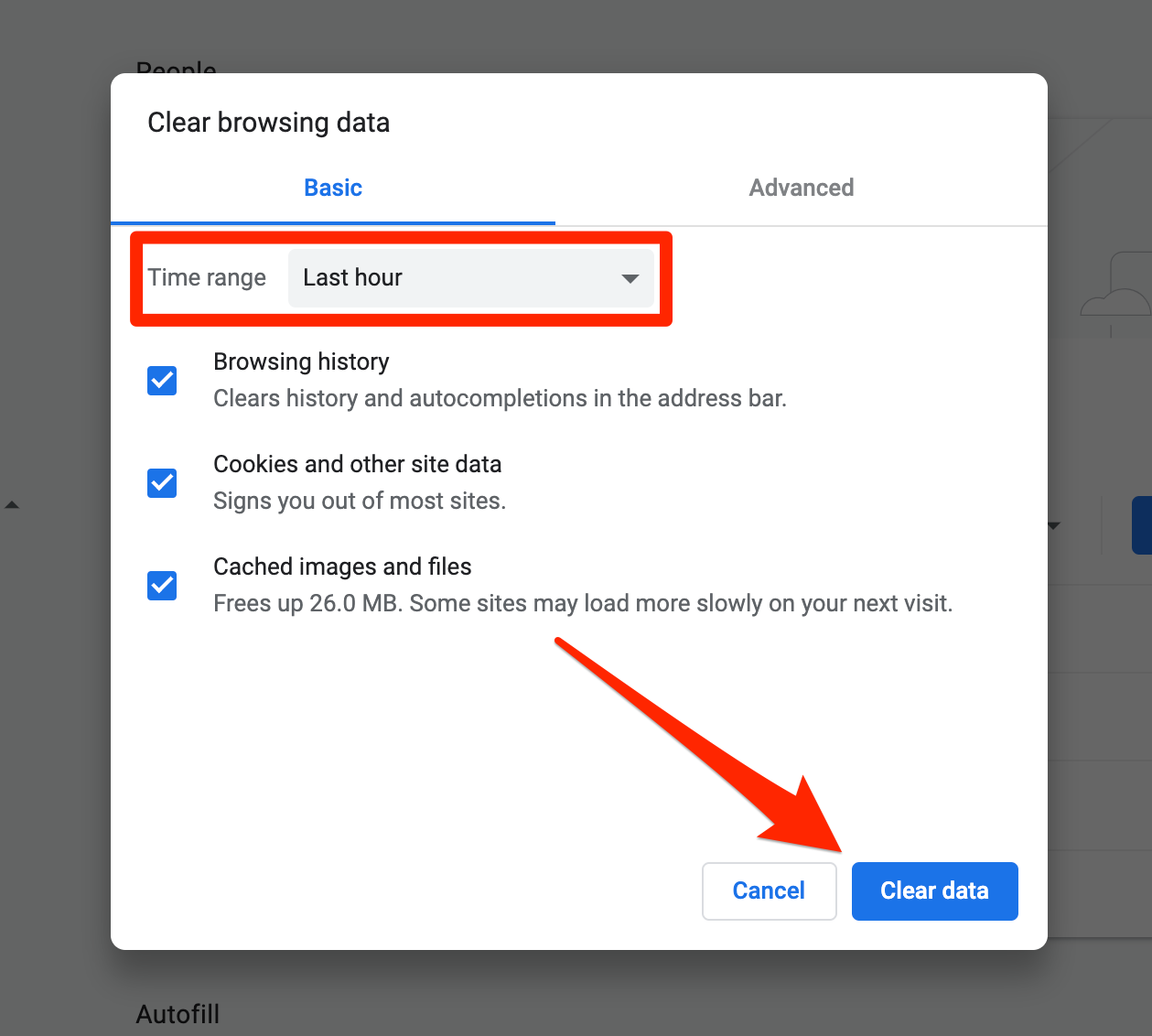
Schritt 1: Browserverlauf in Google Chrome löschen
Google Chrome ist einer der beliebtesten Webbrowser. Um Ihren Browserverlauf zu löschen, führen Sie die folgenden Schritte aus:
Öffnen Sie die Google Chrome-Einstellungen: Starten Sie Chrome und klicken Sie auf das Dreipunktmenü in der oberen rechten Ecke. Wählen Sie „Verlauf“. Einstellungen für den Zugriffsverlauf: Klicken Sie auf der Registerkarte „Verlauf“ erneut auf „Verlauf“, um zur vollständigen Liste Ihrer Browseraktivitäten zu gelangen. Wählen Sie „Browserdaten zum Löschen“ aus: Klicken Sie auf der linken Seite auf „Browserdaten löschen“. Es erscheint ein Popup-Fenster. Zu löschende Daten auswählen: Hier können Sie den Zeitraum und die zu löschenden Datentypen auswählen, z. B. Browserverlauf, Cookies und zwischengespeicherte Dateien. Daten löschen: Nachdem Sie Ihre Auswahl getroffen haben, klicken Sie auf die Schaltfläche „Daten löschen“. 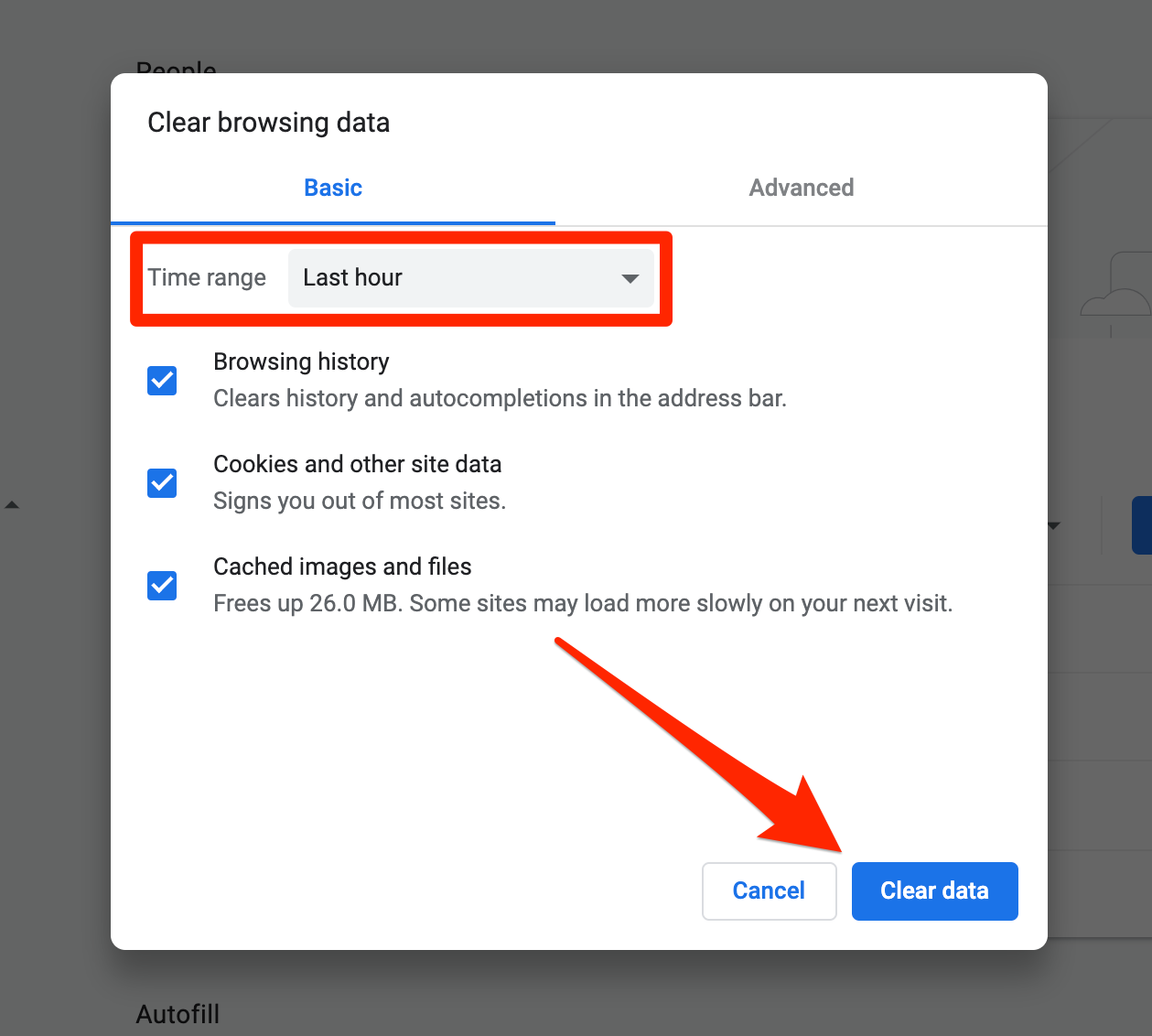
Wenn Sie diese Schritte befolgen, können Sie Ihren Browserverlauf in Google Chrome löschen und Ihre Privatsphäre verbessern.
Schritt 2: Browserverlauf in Mozilla Firefox löschen
Mozilla Firefox ermöglicht Ihnen das einfache Löschen des Browserverlaufs. So geht’s:
Auf den Firefox-Verlauf zugreifen: Klicken Sie auf die drei horizontalen Linien in der oberen rechten Ecke. Wählen Sie „Bibliothek“ und dann „Verlauf“. Letzten Verlauf löschen: Klicken Sie auf „Letzten Verlauf löschen“ und wählen Sie dann den Zeitraum und die zu löschenden Datentypen aus, einschließlich Browser-und Download-Verlauf. Daten löschen: Klicken Sie auf „Jetzt löschen“, um Ihren Browserverlauf zu entfernen. 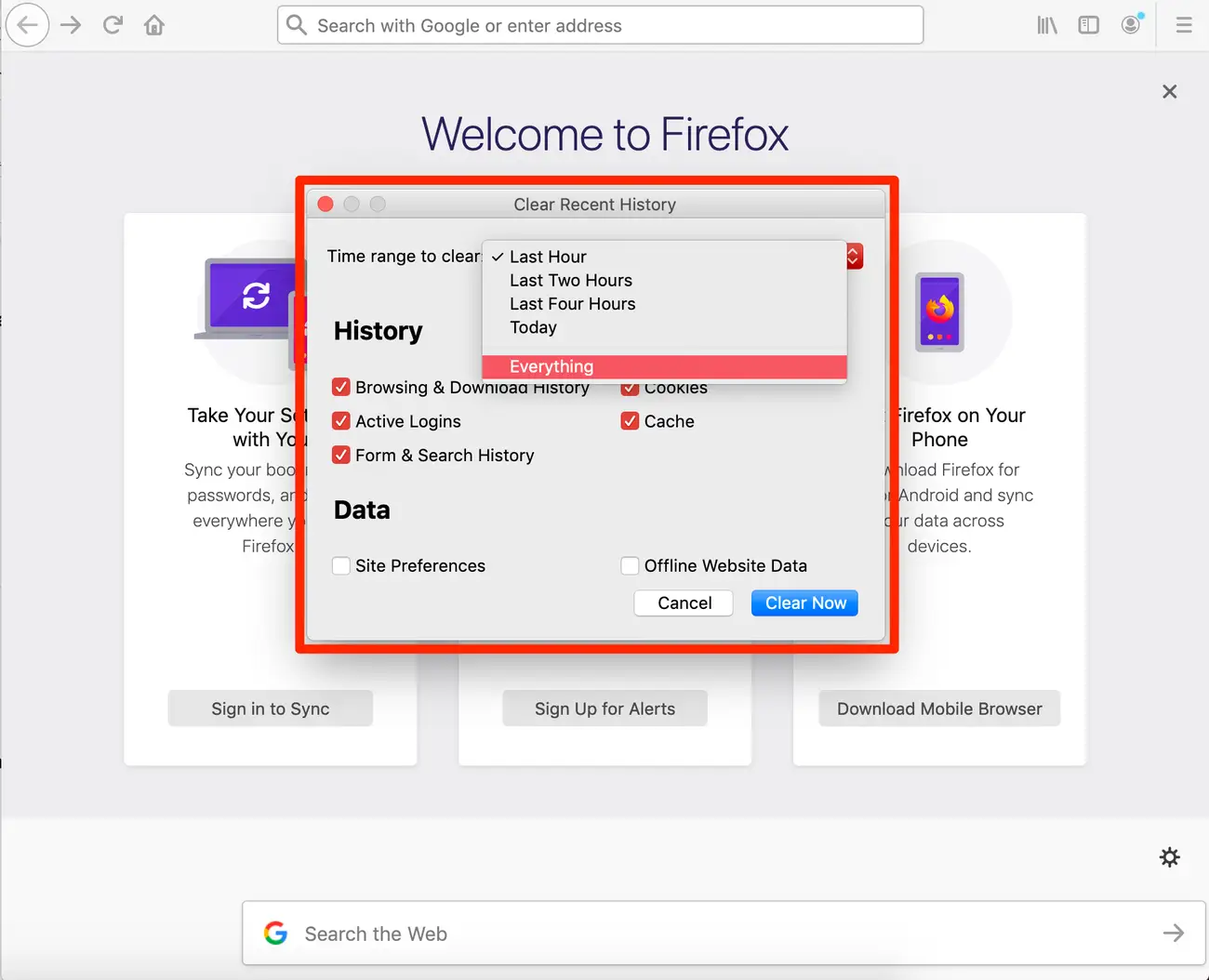
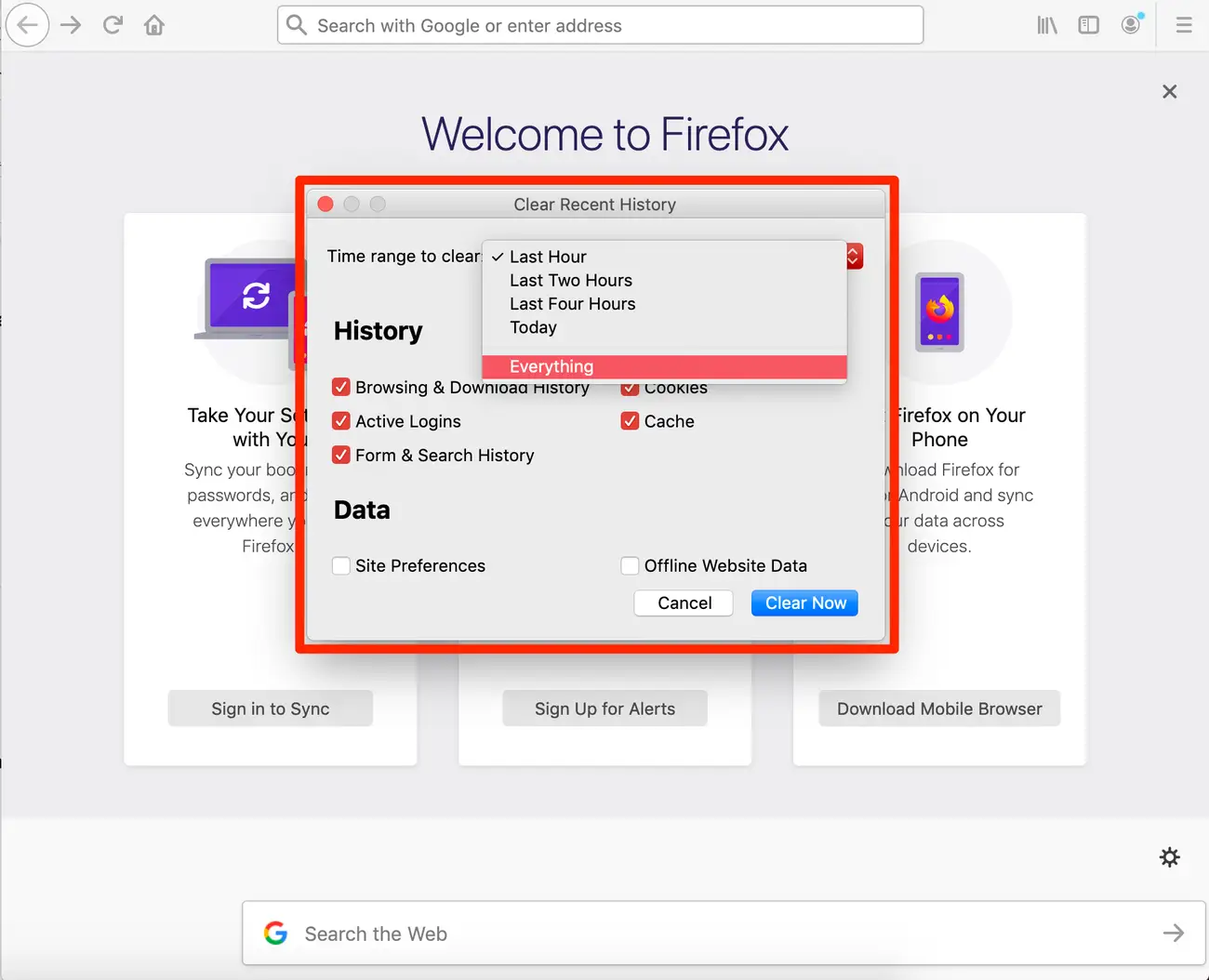
Das regelmäßige Löschen des Verlaufs stellt sicher, dass Ihre Firefox-Aktivitäten privat und sicher bleiben.
Schritt 3: Browserverlauf in Safari löschen
Ob auf Mac, iPhone oder iPad, Safari ermöglicht Ihnen das Löschen Ihren Browserverlauf mit ein paar einfachen Schritten.
Auf dem Mac:
Öffnen Sie die Safari-Einstellungen: Klicken Sie im oberen Menü auf „Safari“ und wählen Sie „Einstellungen“. Navigieren Sie zu Datenschutz: Klicken Sie auf der Registerkarte „Datenschutz“ auf „Alle Website-Daten entfernen“. Datenentfernung bestätigen: Klicken Sie auf „Jetzt entfernen“, um Ihren Browserverlauf zu löschen. 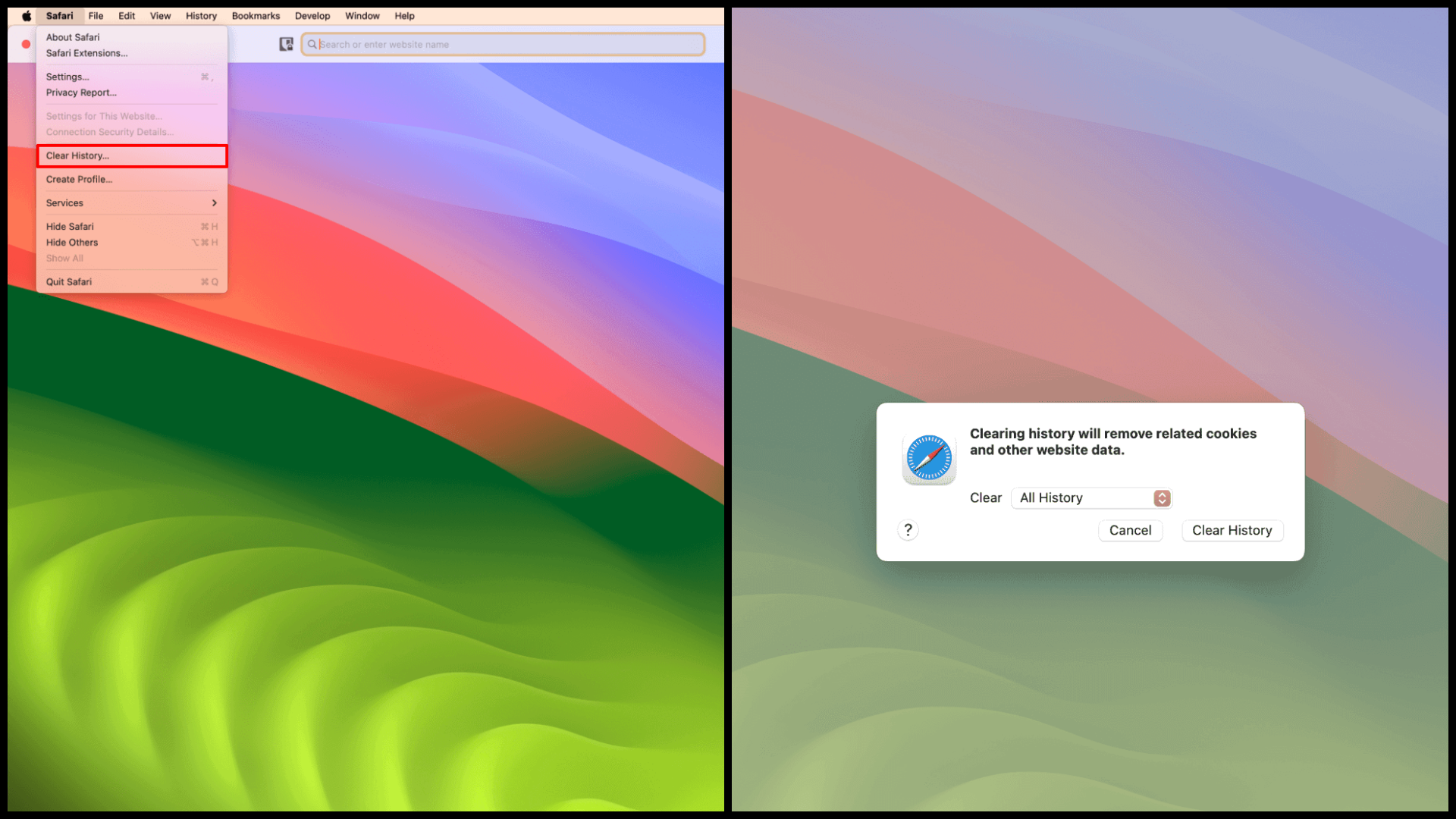
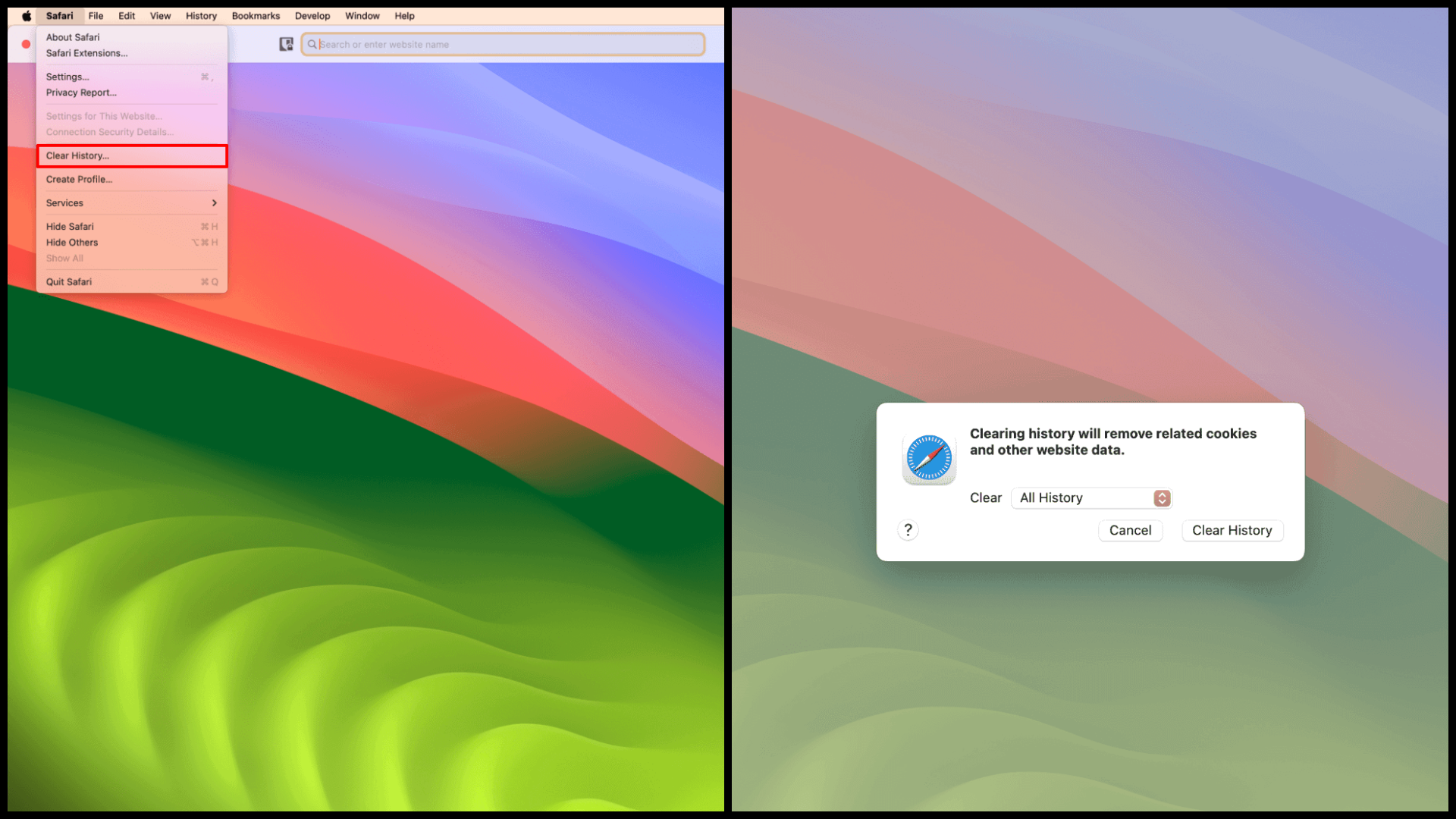
Auf iPhone/iPad:
Safari-Einstellungen aufrufen: Gehen Sie zu „Einstellungen“ und tippen Sie auf „Safari“. Verlauf und Website-Daten löschen: Scrollen Sie nach unten und tippen Sie auf „Verlauf und Daten löschen“, um alle Browsing-Spuren zu entfernen. 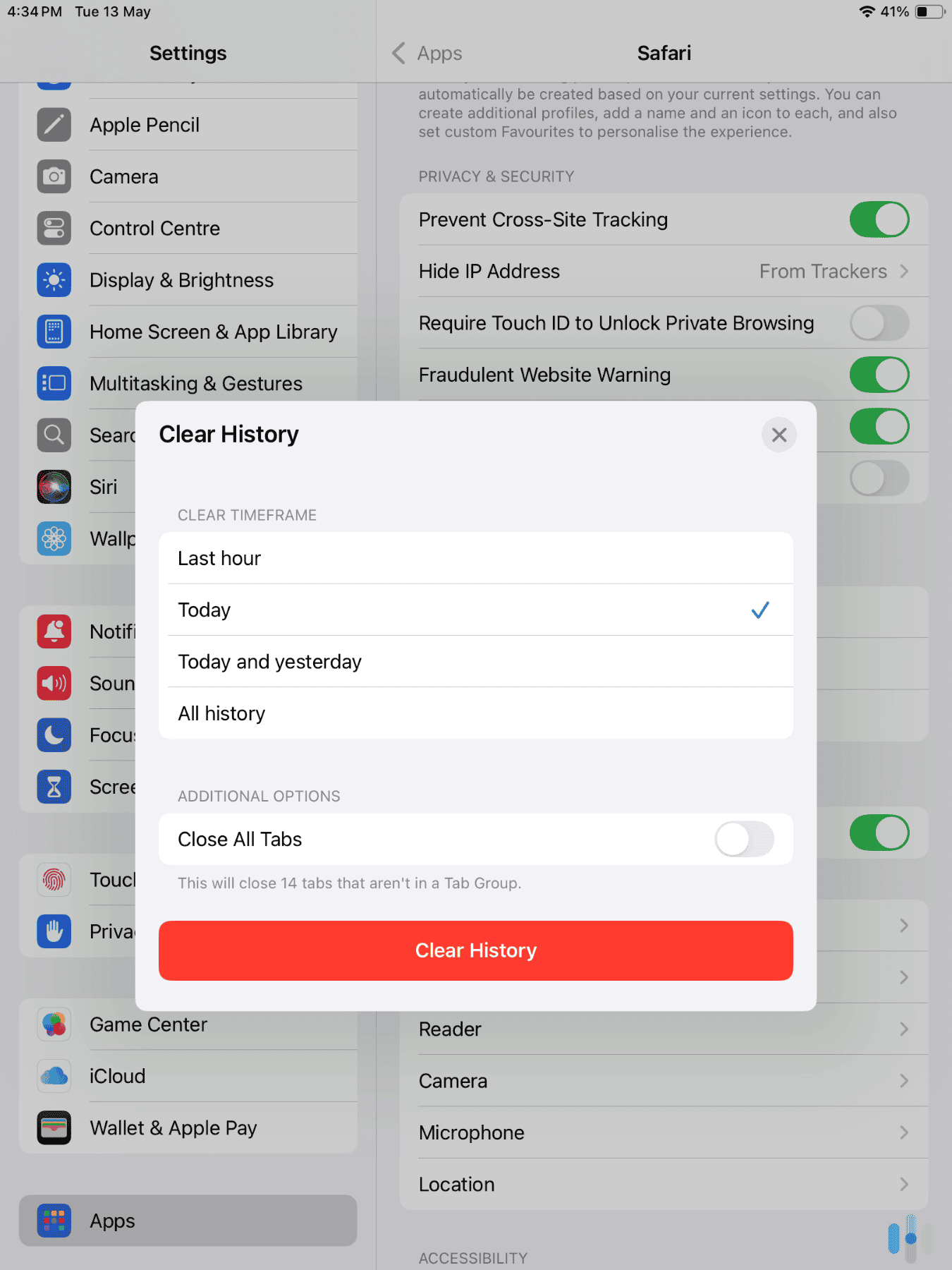
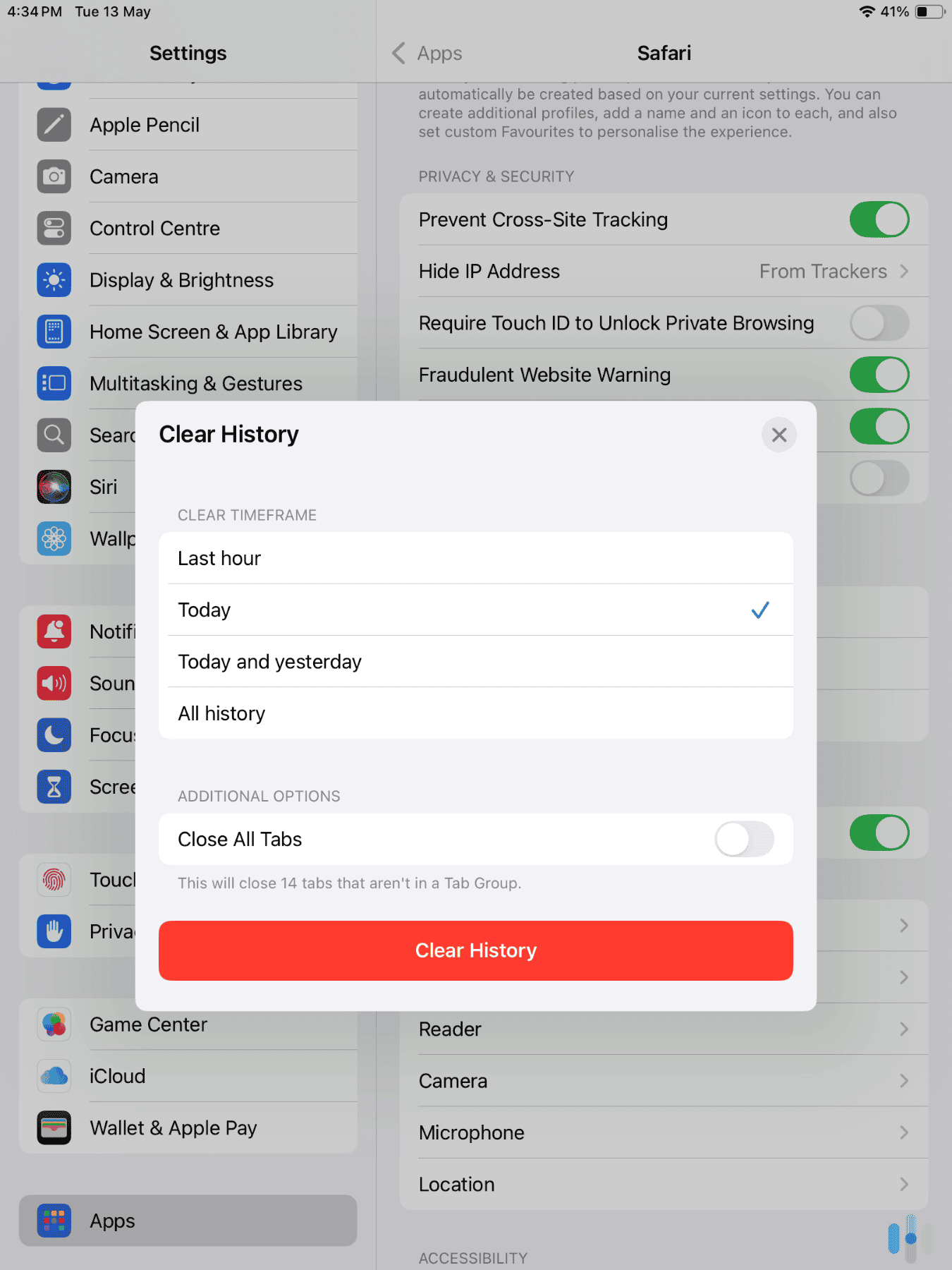
Schritt 4: Browserverlauf auf Microsoft Edge entfernen
So löschen Sie Ihren Browserverlauf in Microsoft Edge:
Öffnen Sie die Edge-Einstellungen: Klicken Sie auf die drei Punkte in der oberen rechten Ecke und wählen Sie „Geschichte.“ Zu löschende Daten auswählen: Klicken Sie auf „Browserdaten löschen“ und wählen Sie aus, welche Daten gelöscht werden sollen. Datenentfernung bestätigen: Klicken Sie auf „Jetzt löschen“, um Ihren Verlauf und andere ausgewählte Daten zu entfernen. 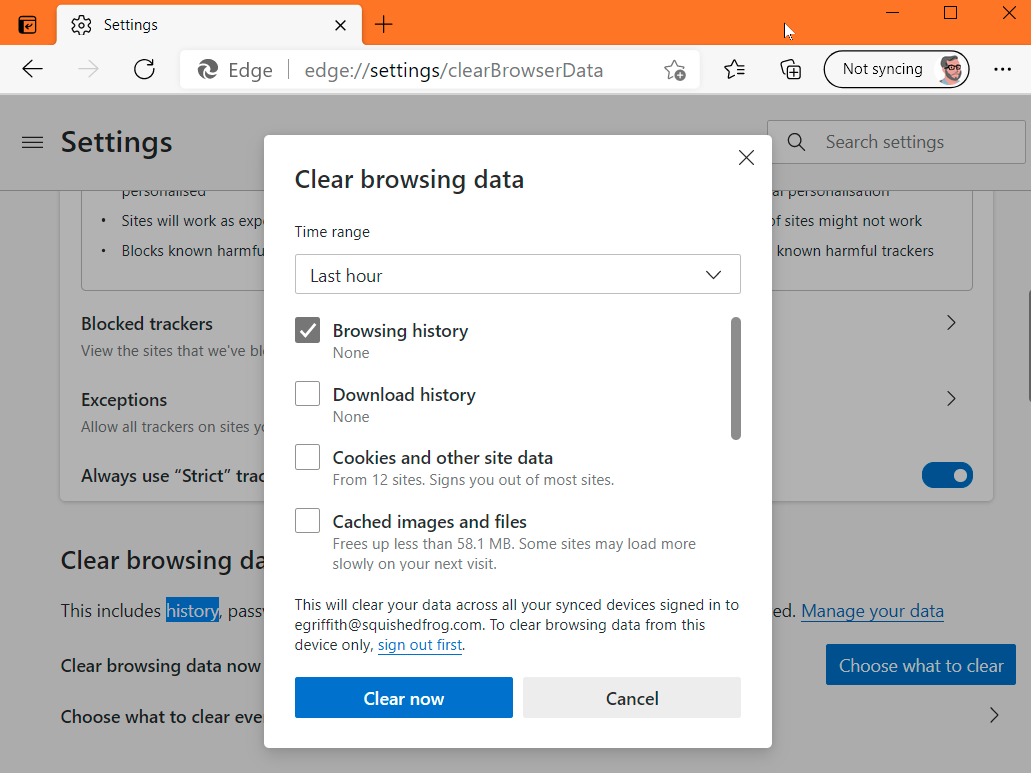
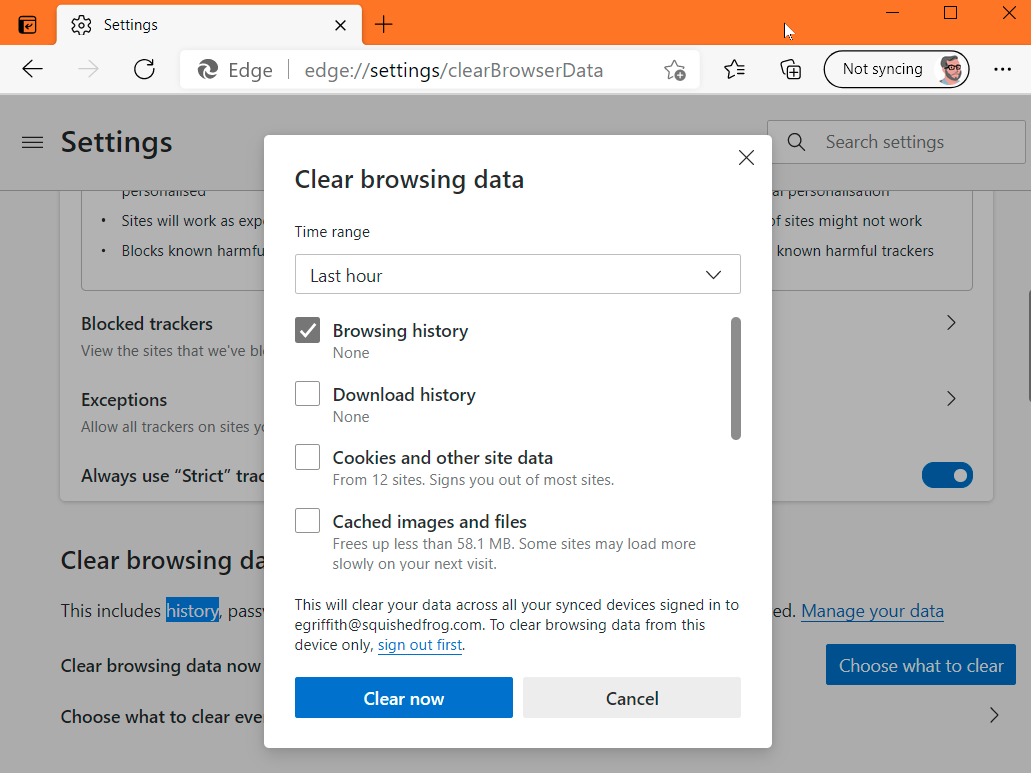
Schritt 5: Browserverlauf in Opera löschen
Folgen Sie diesen Schritten, um den Verlauf in Opera zu löschen:
Öffnen Sie die Verlaufseinstellungen: Klicken Sie auf das Opera-Menü in der oberen linken Ecke und bewegen Sie den Mauszeiger darüber über „Geschichte“. Browserdaten löschen: Wählen Sie „Browserdaten löschen“ und wählen Sie aus, was gelöscht werden soll. Datenlöschung bestätigen: Klicken Sie auf „Daten löschen“, um alle ausgewählten Daten zu löschen. 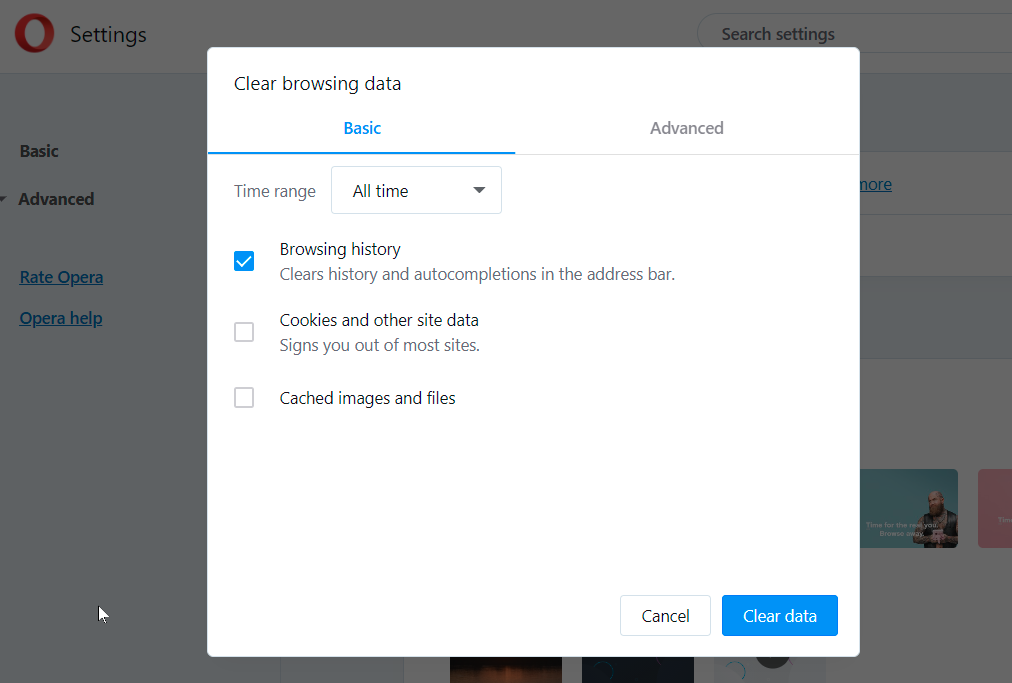
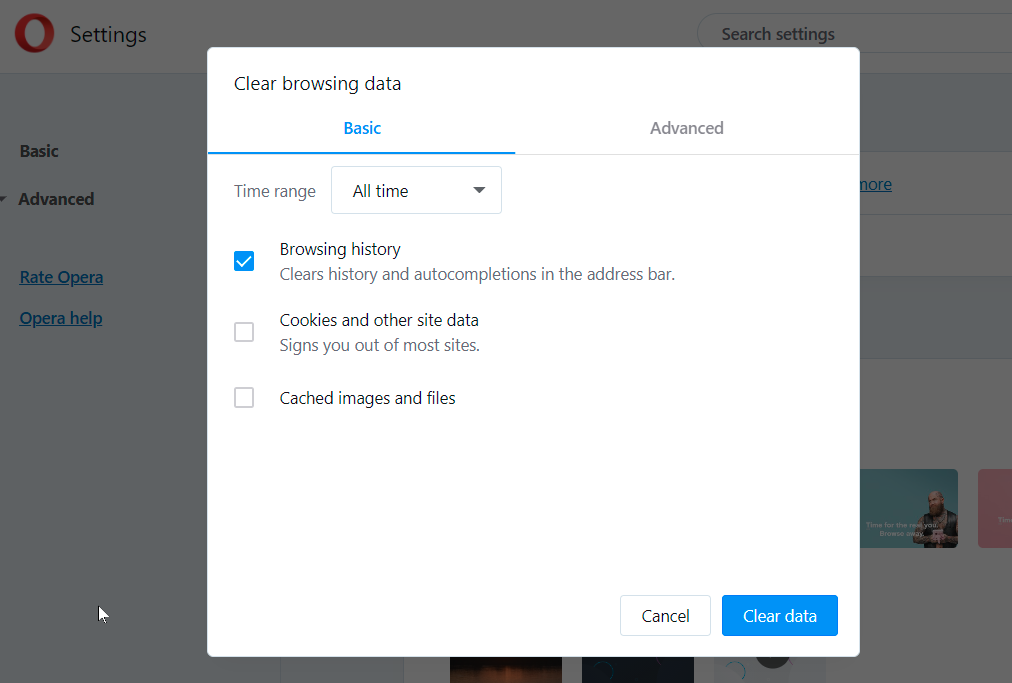
Schritt 6: Verwenden von Browsererweiterungen zur vollständigen Löschung
Zusätzlich zu den nativen Tools des Browsers sind Erweiterungen wie „Click&Clean“, „Privacy Badger“ und „uBlock Origin“ verfügbar. kann eine verbesserte Privatsphäre bieten, indem der Browserverlauf gelöscht und Werbung und Tracker blockiert werden.
Die Verwendung von Erweiterungen kann Ihre Privatsphäre weiter schützen und Ihnen dabei helfen, Cookies, zwischengespeicherte Dateien und mehr zu löschen. Stellen Sie einfach sicher, dass Sie Erweiterungen von vertrauenswürdigen Quellen herunterladen, um Sicherheitsrisiken zu vermeiden.
Fazit
Das Löschen Ihres Browserverlaufs ist ein wesentlicher Bestandteil der Wahrung der Privatsphäre und des Schutzes persönlicher Daten. Unabhängig davon, ob Sie Google Chrome, Mozilla Firefox, Safari, Microsoft Edge oder Opera verwenden, sind die Schritte zum Löschen des Browserverlaufs unkompliziert. Darüber hinaus kann der Einsatz von Datenschutzerweiterungen dazu beitragen, eine gründlichere Löschung zu erreichen.
Das regelmäßige Löschen Ihres Browserverlaufs hilft dabei, gezielte Werbung zu verhindern, vertrauliche Informationen zu schützen und Ihren digitalen Fußabdruck unter Kontrolle zu halten. Wenn Sie die Schritte in dieser Anleitung befolgen, behalten Sie die Kontrolle über Ihre Online-Präsenz und erhöhen die Sicherheit beim Surfen.

